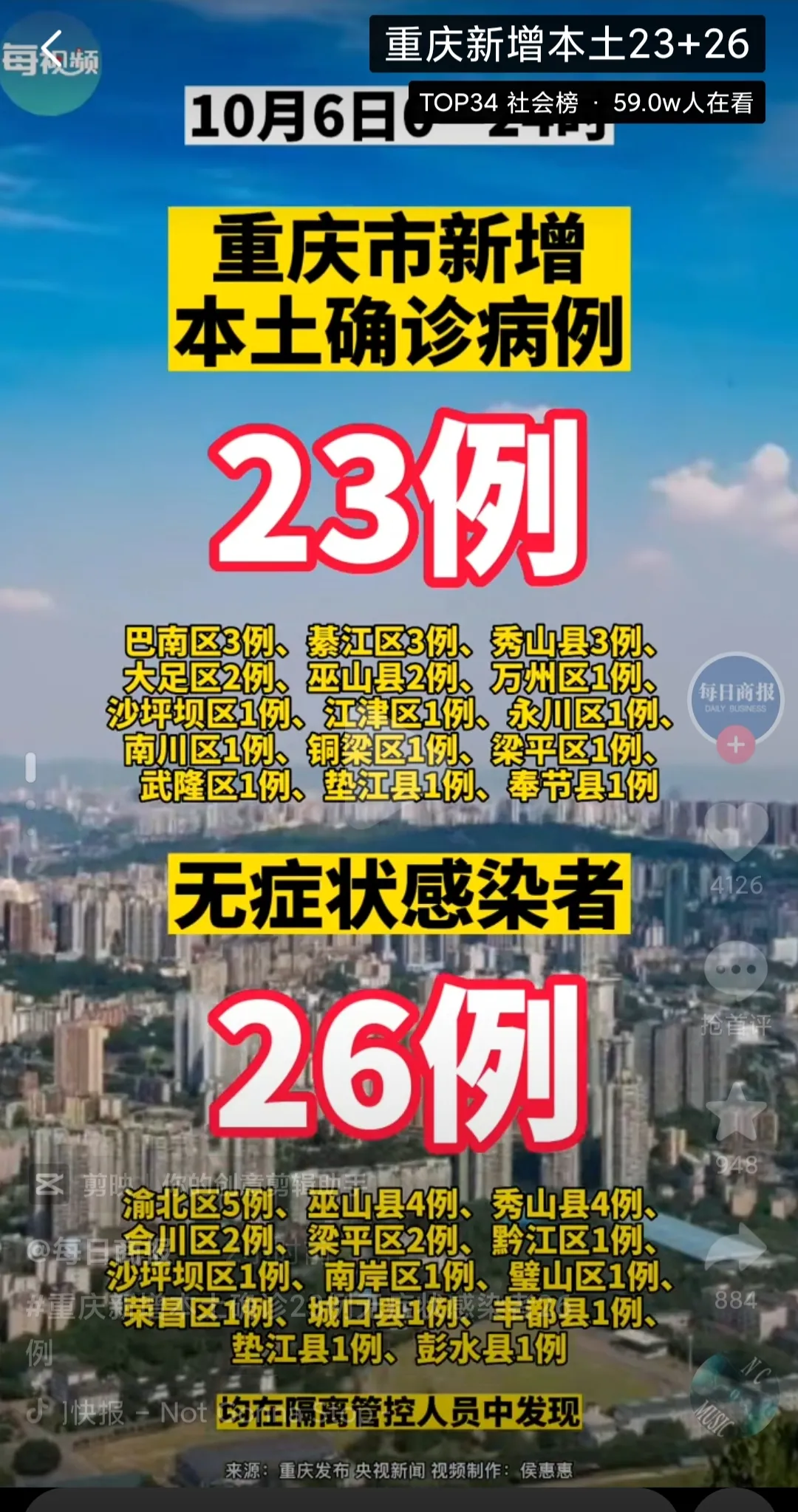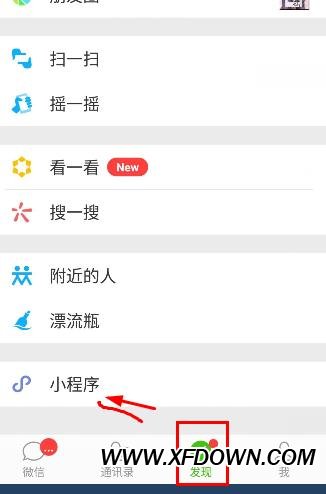Wps如何设置自动保存时间间隔, WPS如何设置自动保存间隔? wps是一款非常棒的国产办公软件,所以使用它的用户也不在少数。当我们使用Wps编辑一些文档时,难免会忘记保存。这时候我们就需要自动保存,而且我还可以设置保存间隔时间,我们来看看用编辑器在Wps中设置自动保存时间间隔的方法。
Wps中如何设置自动保存时间间隔
第一步:打开WPS,点击左上角的文件菜单选项,在下拉窗口中找到备份与恢复功能。
步骤2:在备份与恢复界面中,选择“打开备份中心”。
第三步:在新弹出的备份中心界面中,选择左上角的本地备份设置按钮。
第四步:在本地备份配置界面,有多种备份模式可供选择。小编这里选择的是定时备份。可以调整计划的备份间隔。这里设置为每5分钟备份一次。
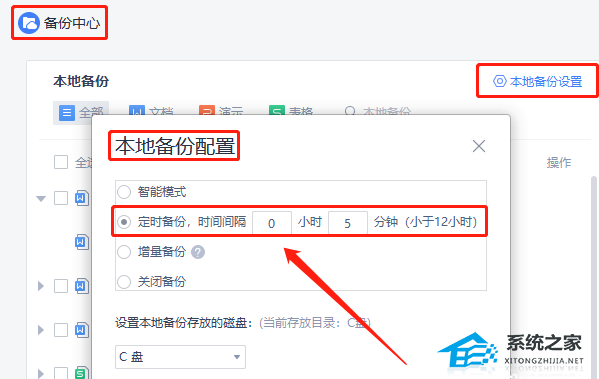
步骤5:设置备份时间间隔后,还可以设置备份文件存储的磁盘。如果不需要修改,只需关闭备份配置界面即可。
除了设置文档备份的自动保存时间外,我们还可以选择开启文档云同步,这样同一账户下打开的文档就可以在其他设备上查看,比如手机,这也是一种保存备份。
以上就是小编给大家带来的关于Wps中如何设置自动保存时间间隔?这就是WPS自动保存时间间隔方法的全部内容。我希望它能解决你的问题。感谢您的阅读。更多精彩内容请关注本站。
Wps如何设置自动保存时间间隔,以上就是本文为您收集整理的Wps如何设置自动保存时间间隔最新内容,希望能帮到您!更多相关内容欢迎关注。